2 метода создания слайд-шоу в Тик Токе + 5 идей для бизнеса
Для продвижения в tiktok важно публиковать разнообразный контент и экспериментировать: пробовать разные форматами, искать новые идеи, создавать тренды. Слайд-шоу — это подборка фото или видео, с помощью которой авторы презентуют продукт, разнообразят контент и заинтересовывают аудиторию. В статье расскажем, как бизнес может использовать слайд-шоу при раскрутке коммерческого аккаунта.
Пользователь может создать слайд-шоу в Тик Токе в самом приложении или прикрепить готовый файл из внутреннего хранилища устройства. В один клип можно добавить до 20 кадров с соотношением сторон 9:16 или 1:1.
Владельцы аккаунтов могут оформить ролик одним из двух способов:
- Создать контент и вручную настроить музыку, фильтры, специальные эффекты и скорость воспроизведения. Максимальная длительность — 60 секунд.
- Взять тему из предложенного списка с готовыми настройками. Подборка состоит из 28 разных тем.
Принцип создания клипа на разных устройствах практически идентичен. Владельцы андроидов могут создавать коллаж из изображений и видеороликов в самом приложении или выгружать макет, созданный в графическом редакторе, а пользователи iOS использовать — Animoto. Далее разберем, как сделать слайд-шоу в Tик Tок на разных устройствах.
Android
Для создания слайд-шоу откройте приложение Tiktok и жмите «+» в нижней части экрана — по щелчку откроется режим записи. Жмите иконку «Загрузить» и добавьте контент, сохраненный в памяти устройства.
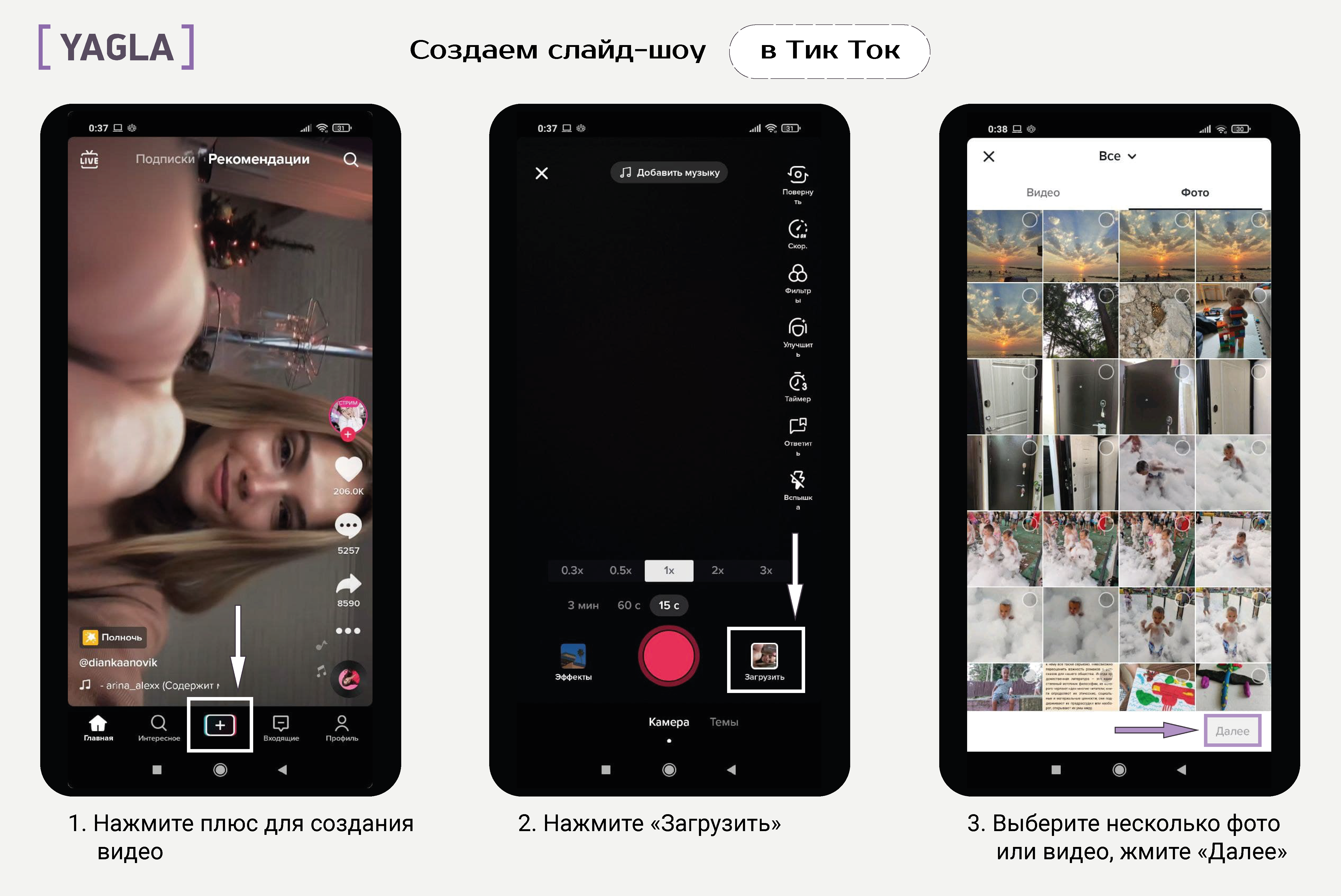
Чтобы выбрать видео, жмите каталог с клипами. Чтобы прикрепить изображения, открывайте раздел с фото. В программу можно вставить до 19 файлов.
- Добавьте контент.
- Выберите музыку для слайд-шоу из библиотеки Тик Тока, настройте спецэффекты, выберите фильтры и произведите другие настройки, а затем жмите «Далее».
- Создайте описание, хештеги, отметьте людей и установите правила просмотра контента.
— Чтобы воспроизвести изображения, как бы в замедленной съемке или ускорить слайд-шоу в Тик Токе, тапните на кнопку «Скорость» в панели настроек справа.
— Чтобы повернуть картинку, жмите «Повернуть».
— Чтобы отредактировать длительность ролика от трех до десяти секунд, жмите следующую иконку — «Таймер».
— Чтобы создать фильтр, жмите следующую кнопку — «Фильтр».
В Tiktok можно следующее:
- Настроить, кто из пользователей будет просматривать контент: все, друзья или только вы.
- Разрешить или запретить комментарии, дуэты или сшивание.
- Сделать репост готового контента после его создания в других социальных сетях или мессенджерах.
По окончании корректировки тапните «Опубликовать» или сохраните макет в «Черновики», чтобы выложить позднее.
В Айфонах процесс создания слайд-шоу сложнее. В самом приложении нельзя делать клипы из серии фотографий, нужно установить облачный сервис для создания клипов Animoto.
- Зарегистрируйтесь в приложении и нажмите «Создать видео» в центре экрана.
- Выберите стиль, в котором хотите сделать макет.
- Жмите «Изменить песню» → «Музыка», чтобы настроить звук. Выбирайте понравившуюся композицию из предложенного списка или добавляйте аудиодорожку со своего устройства.
- Вернувшись на страницу с клипом, нажмите синюю стрелку в правом верхнем углу экрана и выберите до 20 фотографий.
- Затем кликните стрелку еще раз для редактирования слайдов. Нажимайте на каждую загруженную фотографию, вставляйте текст, кадрируйте, переворачивайте.
Чтобы создать слайд с текстом без фотографии, тапните кнопку «Добавить текст». Чтобы посмотреть коллаж, жмите следующую кнопку — «Предварительный просмотр».
Сохраните готовый макет — нажмите следующую кнопку «Сохранить и создать».
Теперь можете опубликовать ролик на страничке в социальной сети: жмите плюс внизу экрана → «Загрузить» → слайд-шоу, сделанное, в Animoto. Вставьте макет, украсьте его стикерами или спецэффектами, жмите «Далее» и публикуйте.
Как записать озвучку в Тик Ток?
Вот пошаговое руководство с картинками:

Запустите TikTok на своем устройстве и нажмите «+» внизу экрана.

Вы попадете на экран записи. Просто используйте кнопку записи внизу, чтобы записать видео, которое вы хотите наложить на закадровый голос. Кроме того, вы также можете загрузить видео из локального хранилища, используя значок галереи в правом нижнем углу экрана.

После записи нажмите на галочку в правом нижнем углу экрана.

Теперь вы попадете на экран финализации видео, где вы можете добавлять различные эффекты и редактировать временную шкалу вашего видео. Нажмите на «Закадровый голос» в правой части экрана.

Теперь нажмите кнопку записи в нижней части экрана и перейдите к записи голоса для вашего видео.

Если вы хотите удалить звук, записанный во время записи видео, убедитесь, что вы сняли флажок «Сохранить исходный звук» в нижней части экрана.

Нажмите «Сохранить» в правом верхнем углу экрана, чтобы сохранить голос за кадром. Если вас не устраивает озвучка, вы можете нажать на значок отмены под шкалой времени и снова записать. После того, как вы перезаписали закадровый голос, вы можете нажать «Сохранить» в правом верхнем углу.

Теперь вы вернетесь к экрану завершения, где вы можете добавить дополнительные эффекты к своему видео перед его публикацией. Пришло время добавить в ваше видео текст, стикеры и голосовые эффекты. Когда вы будете довольны финальной версией вашего видео, нажмите «Далее» в правом нижнем углу экрана.

Теперь добавьте заголовок для своего видео и настройте параметры конфиденциальности в соответствии с вашими предпочтениями.

Наконец, нажмите «Опубликовать» в правом нижнем углу экрана, чтобы опубликовать видео.
И это все! Ваш новый TikTok с озвучкой должен быть опубликован на вашем канале TikTok.
Теперь у вас должна быть возможность легко добавлять озвучку в свой будущий TikToks. Если у вас возникнут какие-либо проблемы, не стесняйтесь обращаться к нам, используя раздел комментариев ниже.
Какой видеоредактор выбрать для TikTok?
Следующий этап самый трудный — редактирование видео. ТикТок позволяет редактировать видеоролики во встроенном приложении, однако предлагаю работать более профессионально. Такие гиганты видеомонтажа, как Adobe Premier или Movavi Clips отлично справятся с этими задачами. Но для начинающего пользователя не подходят, ввиду огромного количества настроек. Сейчас появилось огромное количество видео-редакторов, заранее подготовленных к работе с китайским брендом.
Всемирно популярный и всеми узнаваемый Inshot
Мне кажется про Inshot слышала даже моя бабушка. Многие годы это приложение для видео монтажа завоевывает внимание контентмейкеров своей простотой. Программа позволяет осуществлять базовые функции монтажа — накладывать текст, фильтры, музыку, делать коллажи. Есть возможность контроля скорости воспороизведения с диапазоном от 0,2х до 100х. Кроме всего перечисленного, Inshot является также полноценным фоторедактором.
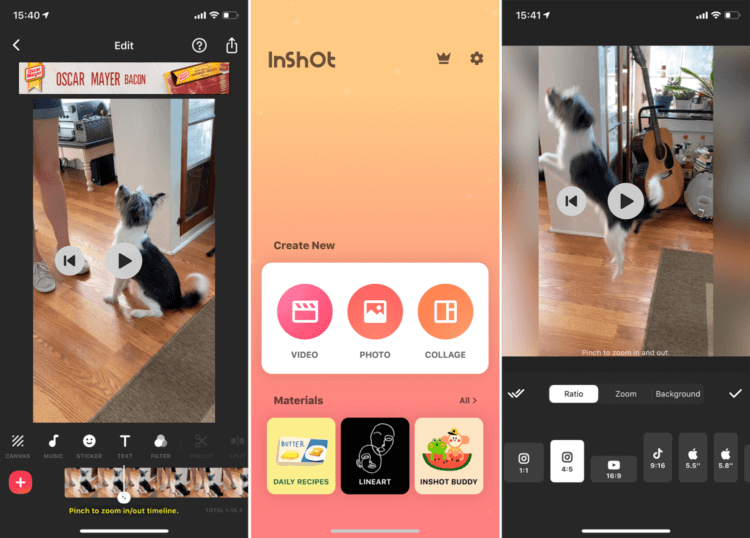
Сотни тысяч новых пользователей выбирают Inshot.
Рисуйте, творите вместе с Cute Cut
Не хотите снимать видео — вы можете его рисовать! Программа имеет более 30 инструментов для рисования, позволяет добавлять музыку или менять скорость видеороликов. Простор для контента здесь огромный. Начиная от рисования коротких мультиков, заканчивая познавательными видео, где картинка будет выходить на второй план после вашего голоса. Возможность монтажа видеороликов также присутствует.
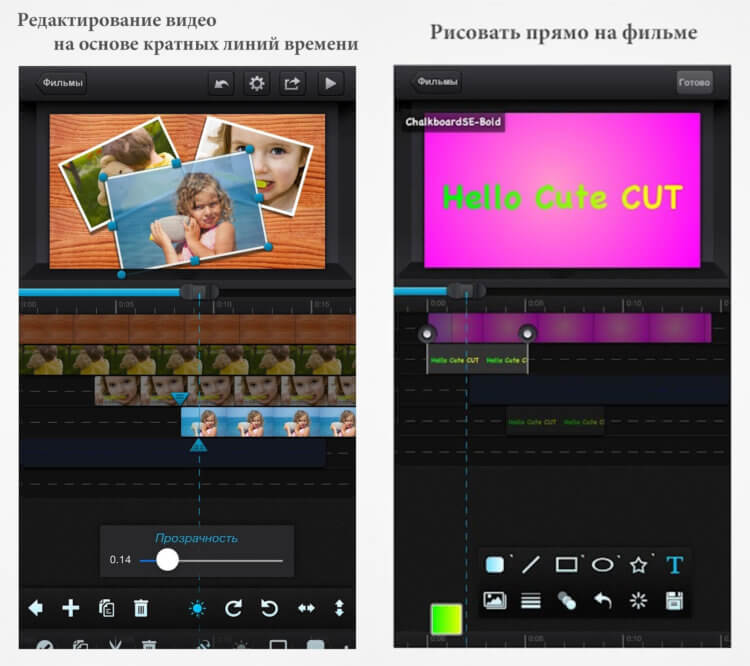
Рисуйте и монтируйте видео с Cute Cut.
Подписывайтесь на нас в Google News, там вы найдете много полезной и интересной информации, которой нет на нашем сайте.
PowerDirector — если работаете с текстом
Программа хорошо владеет базовыми функциями. Без проблем получится вырезать ненужный кадр, вставить картинку или изменить скорость воспроизведения. Из особенностей могу отметить возможность добавить музыкальное сопровождение из Интернета и великолепную работу с текстом. Можно создать подпись с настройками шрифта, цвета, тени и переходов.
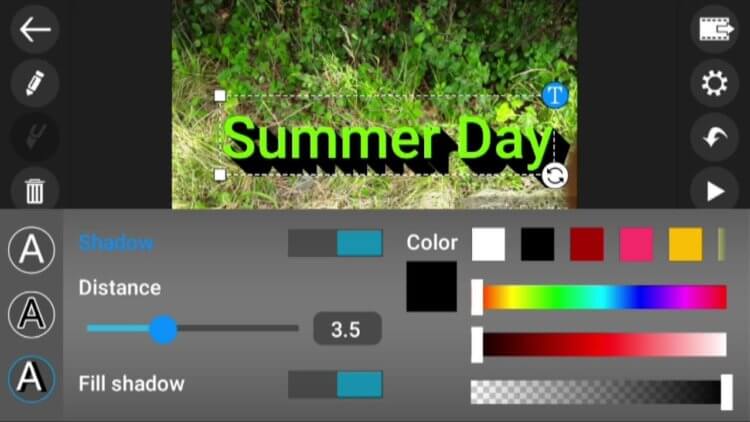
PowerDirector — находка для работы с текстом.
В коротких роликах Videoshop вне конкуренции
Все функции приложения интуитивно понятны и не вызывают трудностей. Все те же базовые возможности вроде обрезки, добавления музыки или текста. Сразу обращает на себя внимание возможность обратного воспроизведения или видео задом-наперед. Удобно, когда снимаете короткие видеоролики. Также есть функция создания дубликата видеоролика и удобная шаринговая система: поделиться можно в своих любимых социальных сетях или отправить по электронной почте.
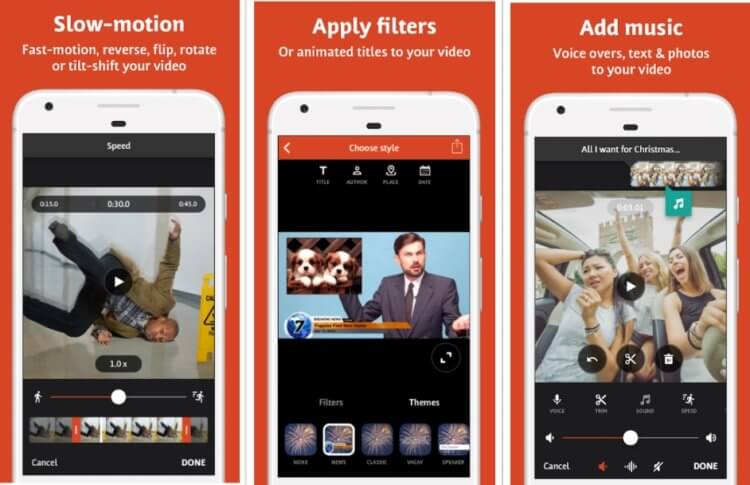
Slow motion, «задом-наперед» и другие функции доступны в Videoshop.
В AndroVid вы не найдете ничего лишнего
Замыкает пятерку лучших приложений AndroVid. Пожалуй, самый простой редактор из всех, что здесь представлены. Прежде всего подойдет для владельцев Android устройств, не отличающихся мощной технической начинкой. По бесплатной подписке есть функция удаления водяного знака, с которой вы сможете смонтировать 2-3 ролика бесплатно, далее придется оформить платную подписку.
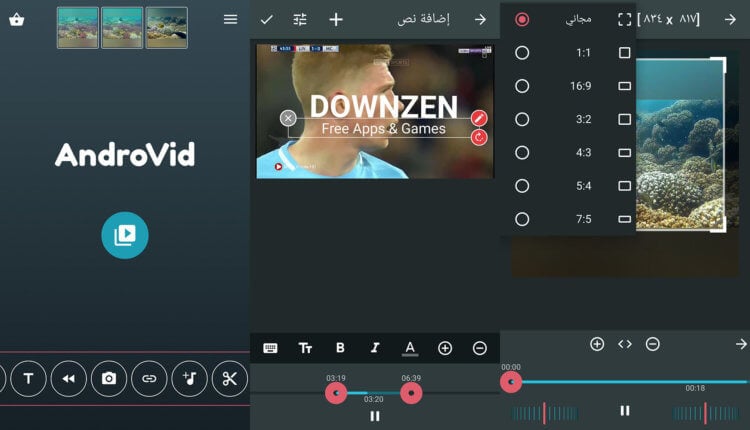
В приложении AndroVid ничего лишнего.
Многие приложения из списка имеют Pro версию по подписке. Однако я не рекомендую этим пользоваться. Освоив начальный уровень лучше сразу перейти на профессиональные программы. Стать автором канала в ТикТоке не так уж трудно, а с наличием видеоредактора на своем смартфоне ролики будут еще лучше. Если вы уже имеете опыт ведения ТикТок поделитесь тем, какой редактор видео вы использовали в самом начале съемок в нашем чате в Телеграм.
Новости, статьи и анонсы публикаций
Свободное общение и обсуждение материалов

Настольные игры зародились еще в те времена, когда это было чуть ли не единственным развлечением. Тогда, когда у людей не было ни Интернета, ни планшетов, ни баров по пятницам. Развлечений в то время было мало, и люди играли в то, что мы сейчас называем настольные игры. Есть те, у которых большая история, а есть и те, которые придуманы совсем недавно. Но популярность этого вида развлечений никуда не делась, и часто бывает такое, что у человека в этот момент нет ни стола, ни компании, а играть хочется. Мы живем в XXI веке и в смартфоне есть все, включая настольные игры. Пусть то, о чем мы будем говорить, не всегда является именно настольной игрой, но этот жанр тут однозначно присутствует.
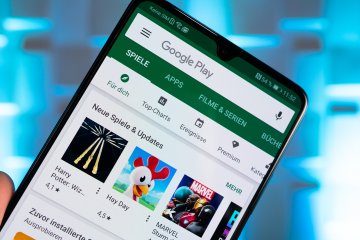
В своих статьях мы очень часто просим читателей не пропускать обновления и всегда устанавливать актуальные версии операционной системы и приложений. Дело в том, что обновления — это не только новые фишки, но и улучшенная безопасность. Как только в программе обнаруживается какая-то брешь, разработчики стремятся устранить ее в кратчайшие сроки и выпустить апдейт. Совсем недавно Сбер порекомендовал отказаться от установки обновлений приложений, аргументировав это внедрения в свободно распространяемое ПО «провокационного медиаконтента». Сегодня постараемся разобраться, так ли это на самом деле.

Вот уже несколько лет команда Павла Дурова радует нас своим замечательным мессенджером. Телеграм имеет много преимуществ по сравнению с другими приложениями, главным из которых я считаю уникальные функции, не доступные в WhatsApp и Signal. Фишек у Телеграм настолько много, что порой мы даже не успеваем до конца рассказать вам о них, как Павел заявляет о следующем обновлении. Так получилось и в этот раз. Возможность скрывать текст появилась еще в предыдущем апдейте. Все пользователи потихоньку начали тестировать новую версию и задавать нам вопросы в Телеграм-чате. Сегодня подробно разберемся в этой и других фичах, которые позволяют скрыть уведомления о сообщении в Телеграм.
Как смотреть видео полностью
Смотреть продолжение клипа возможно несколькими способами:
- отправить себе в личных сообщениях;
- поделиться в других социальных сетях;
- перейти в компьютерную версию;
- скачать на смартфон через соответствующую кнопку под записью.
Способ со скачиванием клипа может не подойти по той причине, что автору доступна блокировка разрешений: «Скачать», «Поделиться» и «Записать дуэт». Указав запрет на скачивание, другие пользователи не смогут просмотреть клип в полном размере.
Но, функции «Поделиться» или посмотреть в компьютерной версии – доступны вне зависимости от запретов автора. Отправляя в другую социальную сеть, клип будет сохранен после размещения. Или, если пользователь решил поделиться в Телеграме, то видеозапись можно будет скачать на компьютерной и мобильной версии мессенджера.
Чтобы не скачивать файл, нужно перейти в компьютерную версию. Для этого пользователю понадобится ссылка на видеоклип или на страницу автора записи .

На телефоне
Чтобы с мобильной версии посмотреть ролик полностью, нужно «Поделиться» видео в других социальных сетях или отправить через мессенджер другу.
Как отправить ролик в Инстаграм:

- Открыть Тик Ток – перейти к выбранной записи.
- Нажать снизу по значку в виде стрелочки – раздел: «Поделиться».
- Выбрать: «Инстаграм» — указать Сторис или Лента.
- Перейти к меню размещения клипа – через предпросмотр посмотреть всю запись .
- Отправить в социальную сеть при необходимости.
Второй способ – отправить друзьям в Телеграме :
Теперь, видео можно не только просматривать полностью, но и копировать, скачивать на мобильное устройство. В мессенджере есть кнопка: «Скачать», расположенная под плеером при просмотре видеозаписей.
Последний вариант – скачать, если автор клипа не заблокировал такую возможность :
- Нажать по стрелочке: «Поделиться».
- Выбрать среди инструментов: «Скачать».
Запись будет добавлена в Галерею мобильного устройства. Скопированное видео нельзя публиковать в своей учетной записи Тик Тока. Это использование чужой интеллектуальной собственности, что приводит к блокировке пользователя, разместившего видеозапись.
Через компьютер
Посмотреть продолжение видео на компьютере возможно по ссылке. Нужно отправить её в мессенджере или другой социальной сети, чтобы перейти в браузерной версии. Или, воспользоваться никнеймом автора и перейти через ПК на страницу выбранного человека.
Как смотреть чужие клипы:
Откроется страница искомого пользователя и все публикации, которые он ранее добавил. Нажимая по записи, она будет в полном размере, без описания или сжатия при загрузке. Другой способ – получить ссылку на видеоклип или аккаунт. Действия те же, что и при редактировании адресной строки.
Часто, под выражением «Посмотреть продолжение видео» предполагают переход на другой ресурс, чтобы открыть клип длиной более 60 секунд. Например, автор может перенаправить аудиторию на Youtube или другой стриминговый сервис. Ссылку на другую учетную запись указывают в комментариях или добавляют в описание к клипу.

Давно занимаюсь социальными сетями и СММ, первой узнаю о новых фишках и обновлениях, которые всегда публикую на своем сайте.
Как выложить видео в Тик Ток через VPN

Как вы уже знаете, 6 марта 2022 года Тик Ток ограничил возможность публикации новых видеороликов для пользователей из России. Представители компании заявили, что блокировка временная и связана она с законом РФ «О фейках».
«Безопасность наших сотрудников и пользователей остается нашим главным приоритетом. В свете нового российского закона о «фейковых новостях» у нас нет другого выбора, кроме как приостановить прямую трансляцию и загрузку нового контента для нашего видеосервиса, пока мы изучаем последствия этого закона в вопросах безопасности. Наша служба обмена сообщениями в приложении не будет затронута»
Что такое VPN и как им пользоваться в Тик Токе
Без этой странной штуки под названием ВПН нам не загрузить видео. Вкратце, это защищенный протокол для обмена данными между устройствами. С его помощью можно скрыть ваше местоположение и притвориться, будто вы выходите в интернет из другой страны.
На сегодняшний день существуют большое количество сервисов, предлагающих доступ к VPN-сетям. Достаточно в поисковике набрать “скачать vpn” и появится список сайтов, предоставляющих эту услугу.
Для нашей задачи подойдет любой бесплатный VPN-сервис. Один из популярных и простых на сегодняшний день — это browsec. Он доступен в качестве плагина для интернет-браузеров Google Chrome или Яндекс.Браузер, а также как приложение для устройств на Android или iOS. Найти и установить можно через магазины приложений.
Загрузка видео через смартфон
Чтобы выложить видео в Тик Ток на вашем телефоне, проделайте следующие действия:
- Установите любое ВПН приложение на ваше устройство в магазине приложений. Достаточно в поиске набрать “vpn” и выбрать наиболее подходящее. В конце статьи собрали список наиболее популярных бесплатных VPN-сервисов
- Включите VPN и выберите любую доступную страну, кроме России.
- Через интернет-браузер в телефоне Google Chrome, либо Яндекс.Браузер войдите в свой профиль в тик токе, через официальный сайт tiktok.com
- Найдите справа внизу три вертикальные точки (настройки) и выберите пункт “Версия для ПК”. Страница перезагрузится в версию для компьютера.
- В верхнем правом углу найдите значок с облаком со стрелкой внутри и кликните по нему.
- Загрузите ваше видео и не забудьте запустить Проверку авторских прав
- Выключите ВПН и нажмите «Опубликовать». Если все сделали правильно, то ваш видеоролик будет опубликован.
Перед публикацией нужно выключить ВПН, чтобы ваше видео попало в рекомендации Российским пользователям

Загрузка видео через ноутбук или ПК
Через ПК видео загружается аналогичным способом, как на смартфонах, начиная с 5-го пункта.

- Установите для вашего интернет-браузера расширение browsec (доступно для Google Chrome или Яндекс.Браузер)
- Включите ВПН, нажав на кнопку “Start VPN”
- Перейдите на официальный сайт tiktok.com
- Войдите в свой профиль.
- В верхнем правом углу найдите значок с облаком со стрелкой внутри и кликните по нему.
- Загрузите ваше видео и не забудьте запустить проверку авторских прав!
- Выключите ВПН и нажмите «Опубликовать». Если все сделали правильно, то ваш видеоролик будет опубликован.
Обратите внимание, что в отличие от мобильного приложения, в веб версии невозможно прикрепить музыку к видео. Так что, вам необходимо будет заранее наложить музыку на видео. Вот почему после выгрузки необходимо запустить проверку авторских прав.
Список бесплатных VPN приложений
- Cloudflare WARP
- Browsec
- Melon VPN
- Free VPN
- Betternet
- Proton VPN
- TurboVPN
Чтобы установить приложение из списка выше, скопируйте название и вставьте в поле поиска в магазине приложений для вашего устройства. Для Android — это PlayMarket, для iPhone — AppStore, а для Huawei — AppGallery











